| CADinTools para CorelDRAW - Guia de Instalação |
|
Passo 2B - Ativação manual da Barra de Ferramentas (Toolbar):
- Abra o Corel DRAW ou Corel DESIGNER.
- Selecione o menu : Ferramentas>Opções.
- Na Janela 'Opções' selecionar 'Área de trabalho' (primeiro da lista)
- Clique na botão [Importar].
- Na janela aberta, clique na botão [Procurar] (Explore/Browse).
- Explorar<Arquivos de Programa>\<CADinToolsCDR> para importar o arquivo: cad4cdr.cwf (CorelDRAW 11), cad4cdr.xslt (CorelDRAW 12 , X3, X4, X5), cad4des.cwf (CorelDESIGNER 10) ou cad4des.xslt (CorelDESIGNER 12, X4, X5)
- Selecione importar para a 'Área de trabalho' atual (Current Workspace).
- Repita Passo2B para cada aplicativo de Corel, onde você deseja ativar a Barra de Ferramentas.
Nota: Com CorelDraw11 e CorelDesigner10, você deve importar manualmente os ícones.

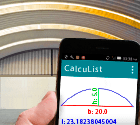 CalcuList for Android
CalcuList for Android